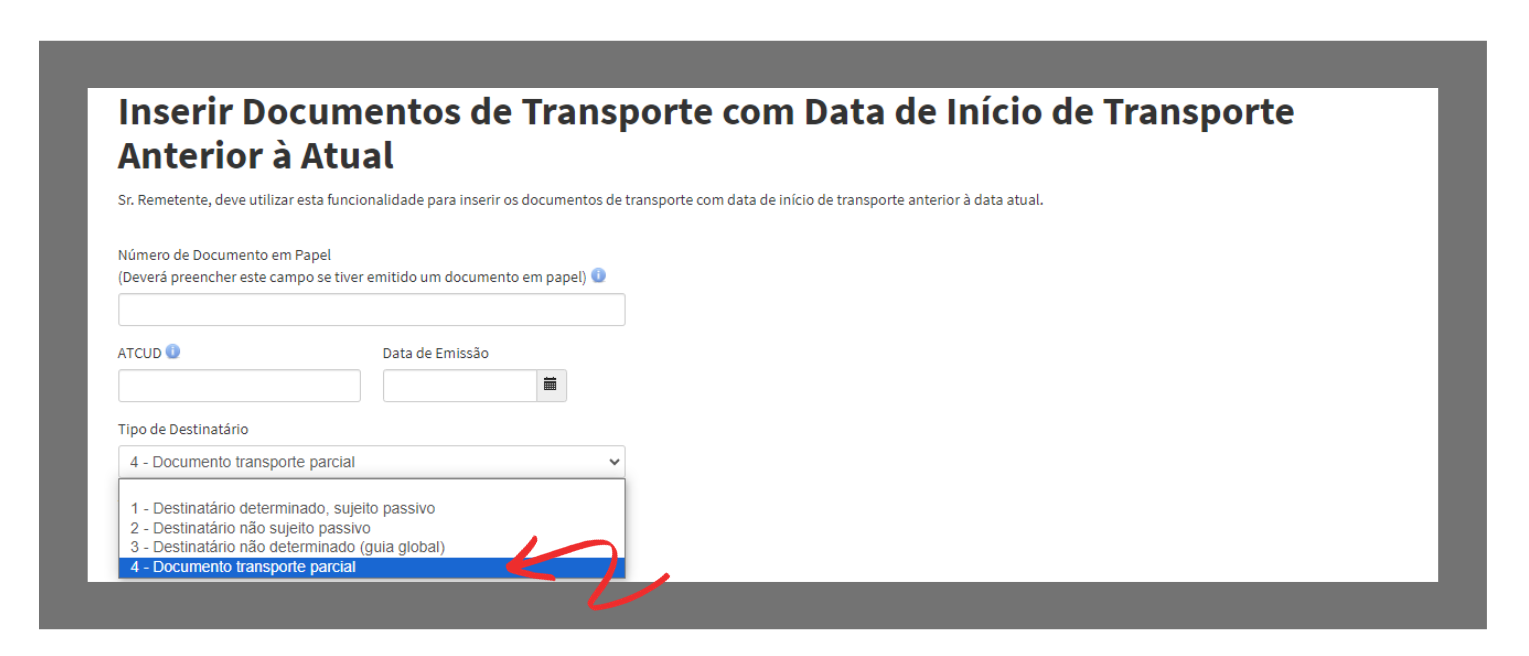Como comunicar documentos de transporte por SAF-T (PT)?
Existem três alternativas para a comunicação de documentos:
- Comunicação por Webservice;
- Comunicação via SAF-T (PT);
- Comunicação por telefone.
Como comunicar documentos de transporte por SAF-T (PT)?
Caso opte por comunicar via SAF-T (PT) no Wisedat Comercial aceda a Preferências | Autoridade tributária e em Tipo de comunicação selecione a opção: Comunicação via SAF-T Circulação.
Este tipo de comunicação implica:
- Prévia extração do ficheiro SAF-T (PT) no Wisedat com a informação dos documentos de transporte no período em causa;
- Submissão do ficheiro no e-Fatura;
- Importação no Wisedat do ficheiro de resposta da AT.
Exportar SAF-T (Circulação)
Para exportar os documentos de transporte para o ficheiro SAF-T aceda a Geral | Circulação | Exportar SAF-T (PT) – Transporte.

Surgirá um assistente que permitirá exportar o SAF-T dos documentos de transportes. Apenas serão exportados os documentos de transporte que reúnam as seguintes condições:
- Movimento SAF-T (MovementType) definido como GR, GT, GD,GA e GC;
- Efetuarem comunicação à AT por SAF-T;
- Não terem sido ainda comunicados à AT.

Como submeter o ficheiro SAF-T Circulação no Portal E-Fatura?
Aceda ao Portal E-Fatura e selecione o ficheiro clicando ou arrastando o mesmo para o campo Ficheiro.
Para validar e submeter o ficheiro utilize a opção: Submeter.
Caso pretenda apenas validar o ficheiro utilize a opção: Validar, tendo em conta que o ficheiro não será enviado para processamento.
Importar o ficheiro de resposta no Wisedat
No caso da validação do ficheiro decorrer com sucesso, irá receber um ficheiro de resposta transmitido pela AT (o ficheiro vem em formato comprimido).
No Wisedat, aceda a Geral | Circulação | Importar ficheiro de resposta. Importe o ficheiro de resposta do seu dispositivo acedendo à pasta de localização do ficheiro de resposta da AT (descompactada).
Confirme a importação do ficheiro de reposta, clicando no botão Importar, de modo a obter os respetivos códigos enviados pela AT.
Todos os Códigos de Identificação presentes no ficheiro serão gravados nos respetivos documentos. Caso existam erros, serão apresentados no espaço destinado para o efeito.
Parametrização da comunicação de documentos de transporte por tipo de documento
Poderá parametrizar individualmente cada um dos documentos de transporte para efetuar um tipo de comunicação diferente, ou simplesmente definir para não comunicar. Por omissão o tipo de comunicação é o que está definido nas Preferências.
No navegador lateral aceda a Clientes/Vendas | Outras Tabelas | Tipos de Documentos de Venda.
Selecione e abra o tipo de documento pretendido, no separador Autoridade Tributária selecione Comunicação via SAF-T.
Documentos de Transporte Impressos
Os documentos de transporte ao serem comunicados, não necessitam de ser impressos, basta que saiba o código, para alguma eventualidade. Ao existir falha na comunicação, tem até cinco dias úteis para comunicar o transporte no portal das finanças, mais informação.
Envio de Documentos de Transporte para Consumidor Final
Não é obrigatório comunicar os documentos de transporte à Autoridade Tributária, ao imprimir o documento, aparece a seguinte mensagem.
![]()
Anular Documento de Transporte
Se pretender anular um documento de transporte já comunicado é muito importante que tenha em atenção que só o poderá fazer antes da data em que foi comunicado como início do transporte.
Anular Documento de Transporte após data e hora de expedição
Para anular o documento após data e hora de expedição, aceda ao Portal das Finanças, clique em Consultar e preencha o formulário para consulta de documento, por fim siga as indicações do site da AT.
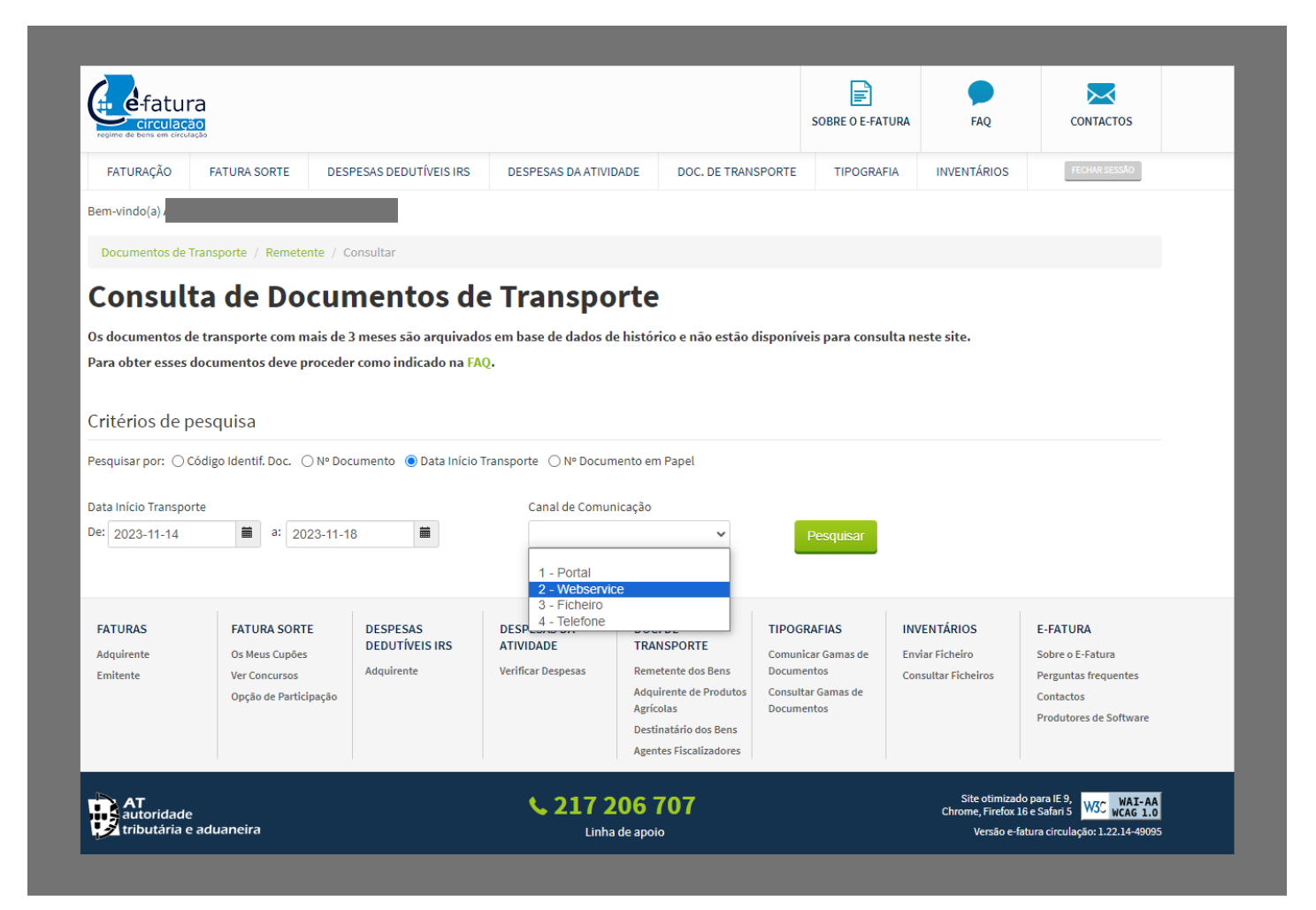
Inserção de Elementos Adicionais após data de inicio de transporte
Caso tenha necessidade de completar informações tais como: Dados do destinatário, Local carga e descarga, bens e respetivas quantidades, aceda ao Portal das Finanças, de modo completar a informação de documentos de transporte – via formulário.
No campo Documento de transporte parcial selecione: Tipo de Destinatário.